本入门教程采用ecs.g6.large实例规格,在Windows Server 2016系统上配置了IIS服务,结合ECS管理控制台展示如何快速使用云服务器ECS。
准备工作
-
创建账号,以及完善账号信息。
-
注册阿里云账号,并完成实名认证。具体操作,请参见账号注册(PC端)。
-
本入门教程创建的是按量付费实例。更多信息,请参见如何充值?。
-
-
(可选)阿里云提供一个默认的专有网络VPC,如果您不想使用默认的VPC,可以在目标地域创建一个专有网络和交换机。
具体操作,请参见搭建IPv4专有网络。
-
(可选)阿里云提供一个默认的安全组,如果您不想使用默认的安全组,可以在目标地域创建一个安全组。
具体操作,请参见创建安全组。
步骤一:创建ECS实例
-
前往实例创建页。
-
在购买页面,完成实例启动配置。
本入门教程采用以下配置,未提及的配置保持默认选项。
配置区域
配置项
示例
说明
基础配置
付费类型
按量付费
按量付费模式操作相对灵活。更多信息,请参见计费概述。
说明如果您需要为网站域名备案,必须选择包年包月。
地域
华东1(杭州)
实例创建后,无法直接更改地域,请谨慎选择。
网络及可用区
-
网络类型:专有网络
-
VPC:[默认]vpc-bp1opxu1zkhn00g****
-
可用区及交换机:根据实际需求选择。
请您根据实际需求选择已创建的VPC。带[默认]前缀的资源由ECS控制台自动创建。实例创建后,无法直接更改可用区,请谨慎选择。
实例和镜像
实例
-
规格族:通用型g6
-
实例规格:ecs.g6.large
可供选择的实例规格由您所选择的地域以及库存供应决定。
您可以前往ECS实例可购买地域,查看实例在各地域的可购情况。
镜像
-
类型:公共镜像
-
版本:Windows Server 2016 数据中心版 64位
实例启动后,系统盘将完整复制镜像的操作系统和应用数据。
带宽和安全组
公网IP
选中分配公网IPv4地址。
选中后,自动分配一个公网IPv4地址。
带宽计费模式
按使用流量
按使用流量模式只需为所消耗的公网流量付费。更多信息,请参见公网带宽计费。
带宽值
5 Mbps
无。
安全组
[默认]sg-bp1bhjjsoiyx44hd****
请您根据实际需求选择已创建的安全组。带[默认]前缀的资源由ECS控制台自动创建。
管理设置
登录凭证
自定义密码
本文中选择自定义密码,并手动设置一个密码,用于远程连接并登录ECS实例。
登录名
administrator
Windows系统的ECS实例登录名默认为administrator。您在登录实例后,默认拥有实例的管理员权限,可以创建其他用户。
警告-
请谨慎使用administrator等管理账号进行扩容、跨区卷、注册表、系统更新等操作,避免误操作引起的数据受损。
-
不要重命名、删除或禁用Windows下的administrator账号,以免影响服务器使用。
登录密码
Ecs123456
当登录凭证选择自定义密码时,需要设置此选项并确认密码,在后续连接ECS实例时,您需要输入用户名
administrator和此处设置的密码。标签
ECS:Documentation
有多台实例时,建议添加标签,方便管理。
-
-
选中《云服务器ECS服务条款》和《云服务器ECS退订说明》,然后单击确认下单。
-
单击创建成功对话框里的管理控制台,前往实例列表页面查看创建进度。阿里云服务器Windows系统实例快速入门
实例状态进入运行中后表示已成功创建。复制实例的公网IP地址,便于下文连接ECS实例时使用。

步骤二:添加安全组规则
如果创建ECS实例时,您没有在默认安全组中选中添加安全组规则,或者ECS实例加入的是一个全新的安全组,请按以下步骤继续操作。
-
单击实例ID,进入实例详情页。
-
单击安全组页签,然后单击安全组ID,进入安全组详情页。
-
在访问规则区域,选择入方向页签。
-
单击快速添加,按以下设置添加安全组规则,未提及的配置保持页面默认选项。
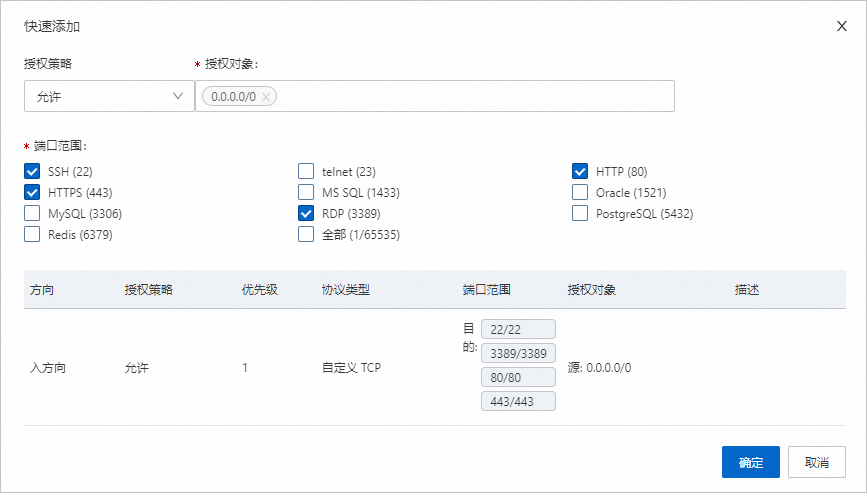
授权策略
端口范围
授权对象
允许
-
SSH 22
-
RDP 3389
-
HTTP 80
-
HTTPS 443
0.0.0.0/0
说明-
端口范围处选中的是ECS实例上运行的应用需开放的端口,例如,步骤四:配置IIS服务时使用的HTTP 80端口。
-
0.0.0.0/0表示允许全网段设备访问指定的端口。如果您知晓请求端的IP地址,建议设置为具体的IP范围。
-
本文来源:阿里云--阿里云服务器Windows系统实例快速入门
本文地址:https://www.idcbaba.com/aliyun/193.html
版权声明:本文内容由互联网用户自发贡献,该文观点仅代表作者本人。本站仅提供信息存储空间服务,不拥有所有权,不承担相关法律责任。如发现本站有涉嫌抄袭侵权/违法违规的内容, 请发送邮件至 1919100645@qq.com 举报,一经查实,本站将立刻删除。




